Voorbeeldrapport voor samengevoegde voorbeeldweergave van handmatige testsuites
Azure DevOps Services | Azure DevOps Server 2022 | Azure DevOps Server 2020
U kunt rapporteren over de uitvoeringsstatus van een of meer testsuites. Het rapport dat u maakt met behulp van de informatie in dit artikel, is vergelijkbaar met de volgende afbeelding.

Zoals wordt weergegeven in de volgende afbeelding, kunnen testsuites binnen een hiërarchische organisatie worden gerangschikt. Zoals wordt weergegeven, zijn er drie testsuites met dezelfde namen onder twee testsuites met het label Australië en Azië. In dit artikel wordt beschreven hoe u gegevens samenvoegt voor een specifiek niveau van een testsuite.
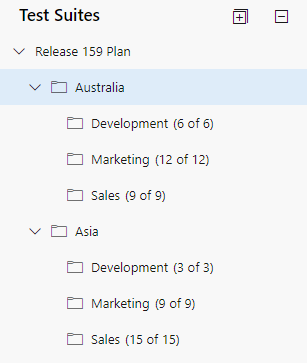
Belangrijk
Power BI-integratie en -toegang tot de OData-feed van de Analytics-service zijn algemeen beschikbaar voor Azure DevOps Services en Azure DevOps Server 2020 en latere versies. De voorbeeldquery's in dit artikel zijn alleen geldig voor Azure DevOps Server 2020 en latere versies en zijn afhankelijk van versie v3.0 of hoger. We raden u aan deze query's te gebruiken en ons feedback te geven.
Vereisten
- Als u analysegegevens wilt bekijken en een query wilt uitvoeren op de service, moet u lid zijn van een project met basic-toegang of hoger. Standaard krijgen alle projectleden machtigingen om query's uit te voeren op Analytics en analyseweergaven te definiëren.
- Zie Machtigingen en vereisten voor toegang tot Analytics voor meer informatie over andere vereisten met betrekking tot het inschakelen van services en functies en algemene activiteiten voor het bijhouden van gegevens.
Notitie
In dit artikel wordt ervan uitgegaan dat u overzicht van voorbeeldrapporten hebt gelezen met behulp van OData-query's en basiskennis hebt van Power BI.
Om nuttige gegevens te kunnen genereren, moet het team de volgende activiteiten uitvoeren om testplannen te beheren:
Testplannen, testsuites en testcases definiëren. Geef de status op. Als u een testpakket wilt uitvoeren, moet deze de status Wordt uitgevoerd hebben. Als u een testcase wilt uitvoeren, moet deze de status Gereed hebben. Zie Testplannen en testsuites maken en handmatige testcases maken voor meer informatie.
Voer handmatige tests uit en controleer de resultaten. Markeer de resultaten van elke validatiestap in de testcase als geslaagd of mislukt. Zie Handmatige tests uitvoeren voor meer informatie.
Notitie
Testers moeten een teststap markeren met een status als het een validatieteststap is. Het algehele resultaat voor een test weerspiegelt de status van alle teststappen die zijn gemarkeerd. Daarom heeft de test de status Mislukt als een teststap is gemarkeerd als mislukt of niet is gemarkeerd.
Voorbeeldquery's
U kunt de volgende query's van de TestPoints entiteitsset gebruiken om samengevoegde testsuiterapporten te maken.
Notitie
Als u de beschikbare eigenschappen voor filter- of rapportdoeleinden wilt bepalen, raadpleegt u de metagegevensreferentie voor Analyse van testplannen. U kunt uw query's filteren of eigenschappen retourneren met behulp van een van de Property waarden onder een EntityType of NavigationPropertyBinding Path waarden die beschikbaar zijn met een EntitySet. Elk EntitySet komt overeen met een EntityType. Voor meer informatie over het gegevenstype van elke waarde, bekijkt u de metagegevens die voor de bijbehorende EntityTypewaarde zijn opgegeven.
U kunt de onderstaande Power BI-query> rechtstreeks in het venster Gegevens leeg ophalen plakken. Raadpleeg overzicht van voorbeeldrapporten met behulp van OData-query's voor meer informatie.
let
Source = OData.Feed ("https://analytics.dev.azure.com/{organization}/{project}/_odata/v3.0-preview/TestPoints?"
&"$apply=filter((TestSuite/TestPlanTitle eq '{testPlanTitle}' and TestSuite/IdLevel3 ne null))"
&"/groupby("
&"(TestSuite/TitleLevel3),"
&"aggregate("
&"$count as TotalCount,"
&"cast(LastResultOutcome eq 'Passed', Edm.Int32) with sum as PassedCount,"
&"cast(LastResultOutcome eq 'Failed', Edm.Int32) with sum as FailedCount,"
&"cast(LastResultOutcome eq 'None', Edm.Int32) with sum as NotRunCount,"
&"cast(LastResultOutcome ne 'None', Edm.Int32) with sum as RunCount"
&")"
&")"
&"/compute("
&"RunCount mul 100 div TotalCount as RunPercentage,"
&"NotRunCount mul 100 div TotalCount as NotRunPercentage,"
&"iif(TotalCount gt NotRunCount, PassedCount mul 100 div RunCount,0) as PassedPercentage,"
&"iif(TotalCount gt NotRunCount, FailedCount mul 100 div RunCount,0) as FailedPercentage"
&")"
&"&$orderby=RunPercentage desc", null, [Implementation="2.0"])
in
Source
Uitsplitsing van tekenreeksen en query's vervangen
Vervang de volgende tekenreeksen door uw waarden. Neem geen vierkante haken {} op bij uw vervanging. Als de naam van uw organisatie bijvoorbeeld Fabrikam is, vervangt u door {organization}Fabrikam, niet {Fabrikam}.
{organization}- Naam van uw organisatie{project}- De naam van uw teamproject of laat '/{project}' volledig weg voor een query voor meerdere projecten{testPlanTitle}- Titel van het testplan waarvan u de gegevens wilt retourneren.
Uitsplitsing van query's
In de volgende tabel wordt elk deel van de query beschreven.
Queryonderdeel
Beschrijving
filter((TestSuite/TestPlanTitle eq '{testPlanTitle}' and TestSuite/IdLevel3 ne null))
Retourgegevens voor alleen het geselecteerde testplan. Retourneer ook de gegevens voor testsuites op niveau 3 en hoger. U kunt meerdere plannen toevoegen met een component zoals filter((TestSuite/TestPlanTitle eq '{testPlanTitle1}' or TestSuite/TestPlanTitle eq '{testPlanTitle2}' and TestSuite/IdLevel3 ne null)). U kunt hier ook andere filters toepassen die betrekking hebben op testsuites, testconfiguraties.
/groupby((TestSuite/TitleLevel3),
De testsuites om op te groeperen. Als u geïnteresseerd bent in het verkrijgen van rapporten voor alle afzonderlijke testsuites die op niveau 3 van de hiërarchie van de testsuite staan, kunt u dit queryonderdeel opgeven. U kunt het niveaunummer wijzigen van 1-14. Als u testsuites met dezelfde naam wilt scheiden, kunt u ervoor zorgen /groupby((TestSuite/TitleLevel3, TestSuite/IdLevel3), dat zelfs als u twee testsuites met dezelfde naam hebt, ze worden weergegeven als twee verschillende vermeldingen, omdat ze twee verschillende id's zouden hebben.
/aggregate($count as TotalCount,
Geaggregeerde gegevens over de gefilterde testpunten met het aantal als TotalCount.
cast(LastResultOutcome eq 'Passed', Edm.Int32) with sum as Passed,
Tijdens het aggregeren worden testpunten met typecast-testpunten met het meest recente uitvoeringsresultaat 'Doorgegeven' aan 1 en opgeteld als 'Passed' metrische gegevens.
/compute(Executed mul 100 div TotalCount as ExecPct
Geef een berekende metrische execPct op die gelijk is aan (uitgevoerde testpunten / Totaal aantal * 100).
(Optioneel) Naam van query wijzigen
U kunt de naam van het standaardquerylabel Query1 wijzigen in iets zinvoller. Voer een nieuwe naam in het deelvenster Query Instellingen in.
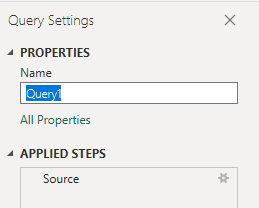
Kolommen uitvouwen in Power Query-editor
Voordat u het rapport maakt, moet u de TestSuite kolom uitbreiden om de records plat te maken in specifieke velden. Zie Transform Analytics-gegevens voor het genereren van Power BI-rapporten voor meer informatie.
Voer in Power BI de volgende stappen uit.
Wanneer u klaar bent, kunt u ervoor kiezen om de naam van kolommen te wijzigen.
Uitbreiden
TestSuiteKies de knop Uitvouwen.
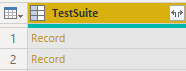
Selecteer de velden die u wilt afvlakken.
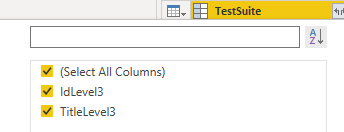
De tabel bevat nu het entiteitsveld van
TestSuite.IdLevel3enTestSuite.TitleLevel3.
Klik met de rechtermuisknop op een kolomkop en selecteer Naam wijzigen...
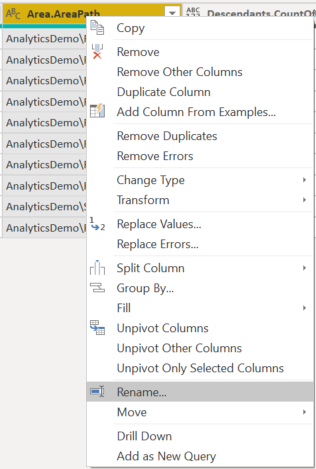
Kolomgegevenstype wijzigen
Selecteer in het Power Query-editor alle kolommen met getallen, zoals TotalCount, RunCount en Geslaagd; selecteer Gegevenstype in het menu Transformeren en kies Wie le Number. Zie Transform Analytics-gegevens voor het genereren van Power BI-rapporten, Een kolomgegevenstype transformeren voor meer informatie over het wijzigen van het gegevenstype.
(Optioneel) Kolomvelden een andere naam geven
U kunt de naam van kolomvelden wijzigen. U kunt bijvoorbeeld de naam van de kolom NotApplicable wijzigen in Not Applicable, of TotalCount in Total Count. Zie Kolomvelden een andere naam geven.
Sluit de query en pas uw wijzigingen toe
Zodra u al uw gegevenstransformaties hebt voltooid, kiest u Sluiten en toepassen in hetmenu Start om de query op te slaan en terug te keren naar het tabblad Rapport in Power BI.
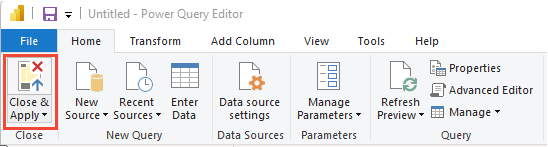
Het tabelrapport maken
- Kies Onder Visualisaties de optie Tabel.
- Sleep en zet neer
TestSuite.TitleLevel3onderRunCountTotalCountNotRunCountPassedCountKolommen. - Selecteer Som als aggregatie voor Aantal.

Uw rapport moet er ongeveer uitzien als in de volgende afbeelding.

Verwante artikelen:
Feedback
Binnenkort beschikbaar: In de loop van 2024 zullen we GitHub-problemen geleidelijk uitfaseren als het feedbackmechanisme voor inhoud en deze vervangen door een nieuw feedbacksysteem. Zie voor meer informatie: https://aka.ms/ContentUserFeedback.
Feedback verzenden en weergeven voor